スポンサーリンク
Jw_cad 文字書込みの範囲選択の使い方
Jw_cadを使って図面に書込んだ文字を範囲選択して操作する使い方の練習をしましょう。
『範囲選択』は、編集(1)ツールバーにもありますよね。
でも、文字タブに備わっている範囲選択は、編集(1)とは少し違ったものですので、先に編集(1)の範囲選択の練習をなさった方は、少し戸惑うかもしれませんのでご注意ください。
とは言っても使い方はいたって簡単で、機能も限定的なものですから、すぐに慣れてしまうと思いますので少し練習してください。
スポンサーリンク
文字を範囲指定する使い方
『文字』タブのコントロールバーの中にある『範囲指定』を使ってできることを簡単に言ってしまえば、移動やコピーに特化した使い方だということです。
とは言っても、ほかのことができないわけでもないんですけど、ここでは文字を扱うことに特化して練習したいと思いますので、いつものようにキャプチャー動画をご覧ください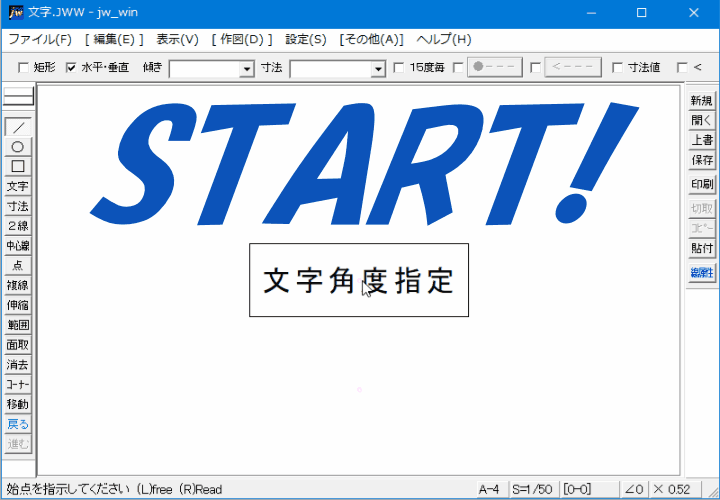
行ってることは、「コピー・切取・移動」だけですから簡単ですよね。
途中でツールバーと違ってコントロールバーの[編集(E)]を使って切取を行っていましたけど、あれはコントロールバーからでもできますよって、ことをお見せしたかっただけですから深く考えないでください。
文字を範囲指定する使い方もとっても簡単ですから、手順のご紹介など必要ないのかもしれませんけど、私が忘れたときのために書き留めさせていただきますので、よかったらご覧ください。
- ツールバーの『文字』タブをクリックしてください。
- コントロールバーの『範囲選択』タブをクリックしてください。
- 範囲選択する文字を囲む始点を左クリックで指示してください。
- 範囲選択する文字を仮線で囲んで終点を左クリックで指示してください。
- 次に行う[コピー・切取・移動]のいずれかの操作を選んでください。
- 文字を貼り付ける位置で右または左クリックで貼付けてください。
これで文字を範囲指定して別のところに貼り付けることができます。
文字書込みの中でできる範囲指定の使い方は、単純に図面に書込まれた文字を別のところに貼り付けるのを簡単にしてくれる機能ですから、『編集(1)』にある範囲選択と違いますので、属性の変更なんかを行うようにはなっていませんので、お間違いなく。
図面を描いている中で、いろんな文字情報を書込むと思いますが、時には間違った位置に書込んだり、違いうところにも同じ文言を書込みたいこともあると思いますけど、そんな時にこの範囲選択を使うと簡単で便利ですから、みなさんご活用ください。
![]()
文字の範囲選択を使うときは、普通の範囲選択と違って範囲指定すると文字のみが選択されます。
これは、右クリックでも左クリックでも同じです。
通常の範囲選択では、右クリックで文字も含めたすべてを選択することができますが、文字内の範囲選択は文字だけが選択されますので注意してください。
キャプチャー動画でも文字を矩形で囲ってありましたが、矩形は選択されず、文字だけが選択していたことがお解りいただけると思います。
矩形も選択するときは、対象の線を1本ずつクリックすることで選択範囲に含めることができます。

次は、こちらです。![]() Jw_cad 文字の基点を替える使い方
Jw_cad 文字の基点を替える使い方
Jw_cad 書込む文字の基準点を替えて貼付ける練習をしましょう。
スポンサーリンク
